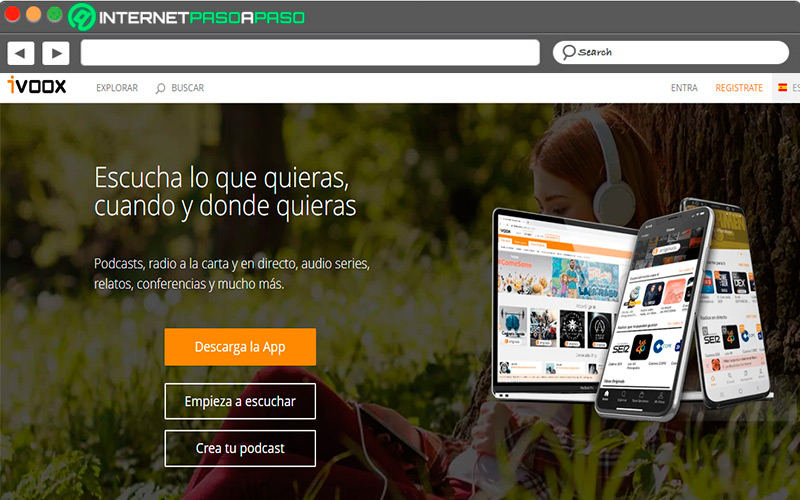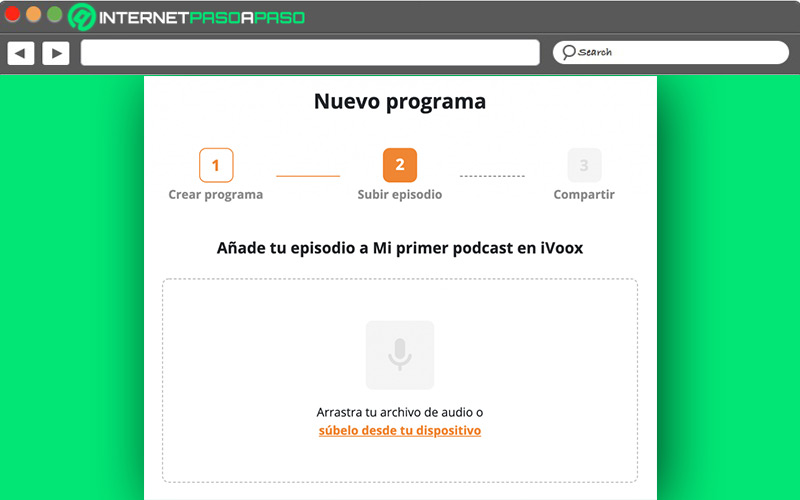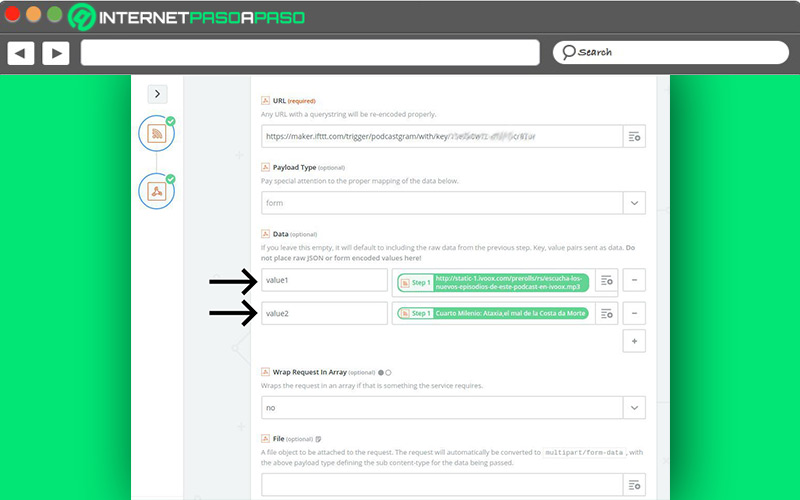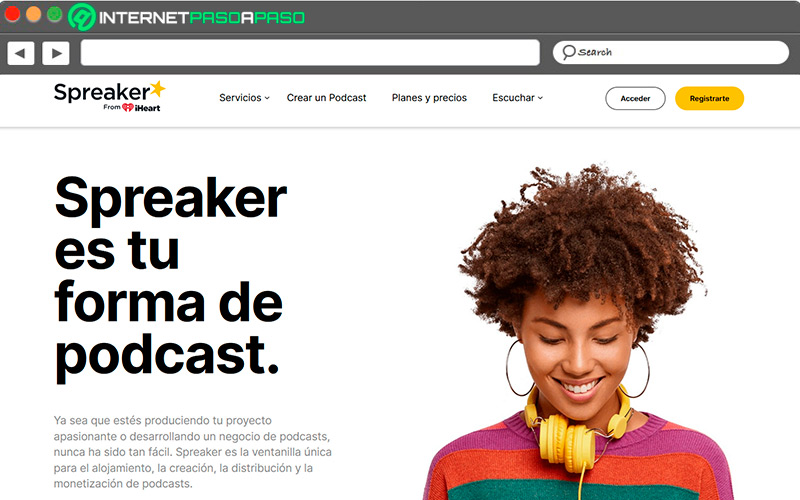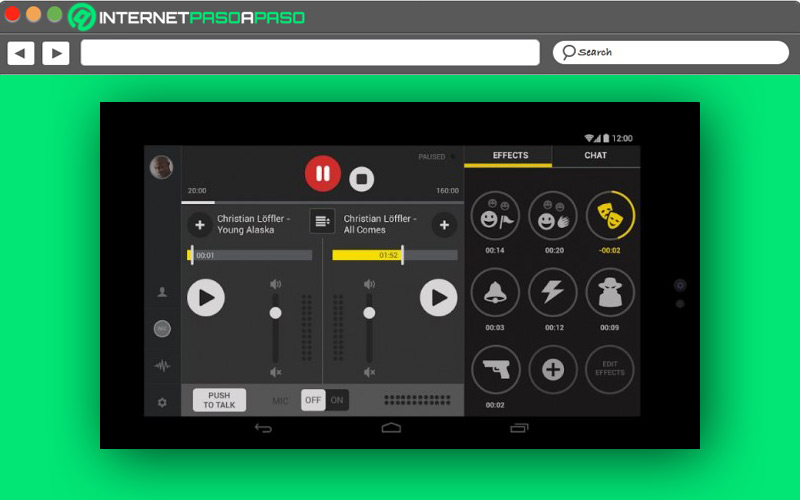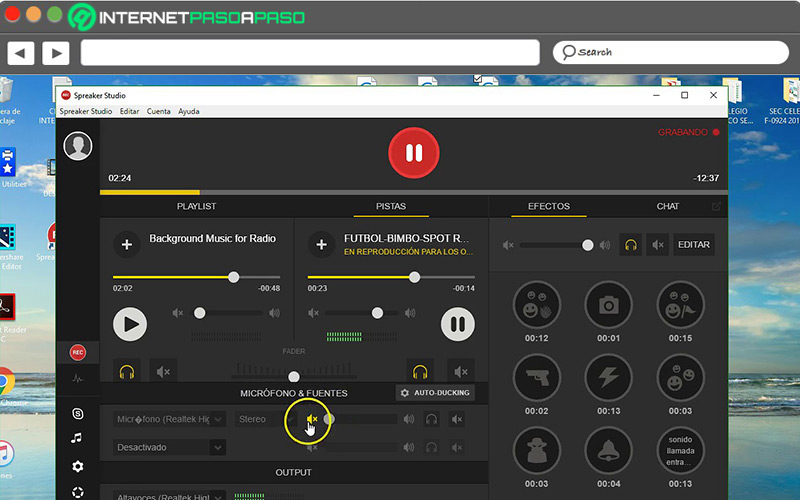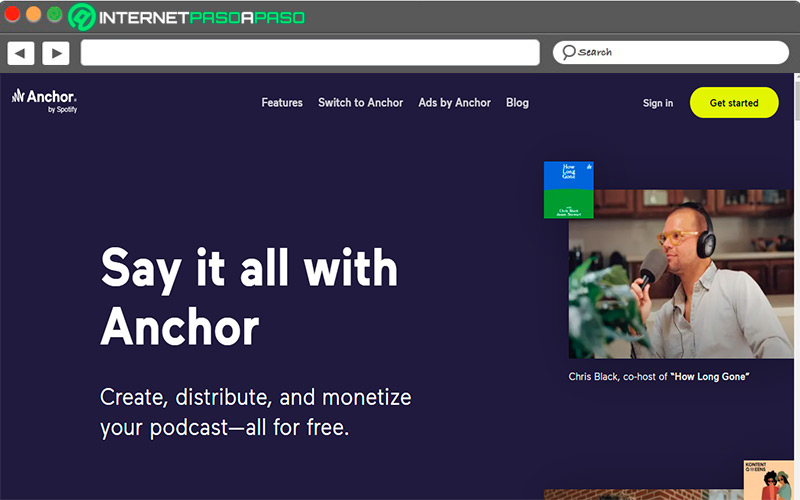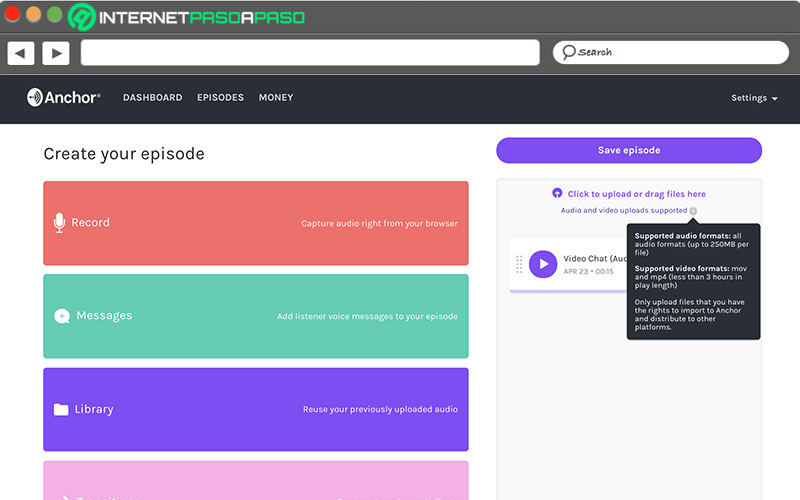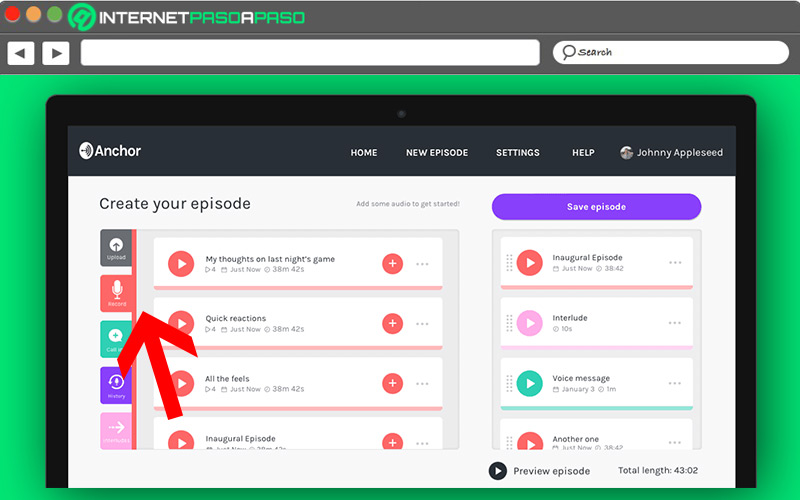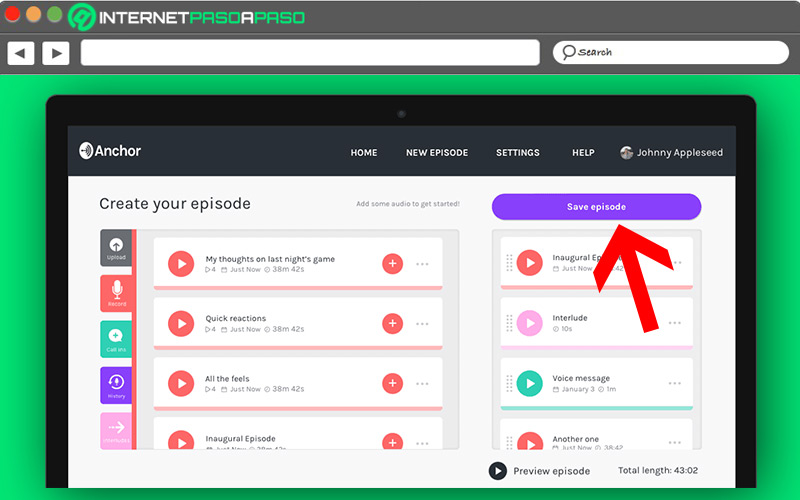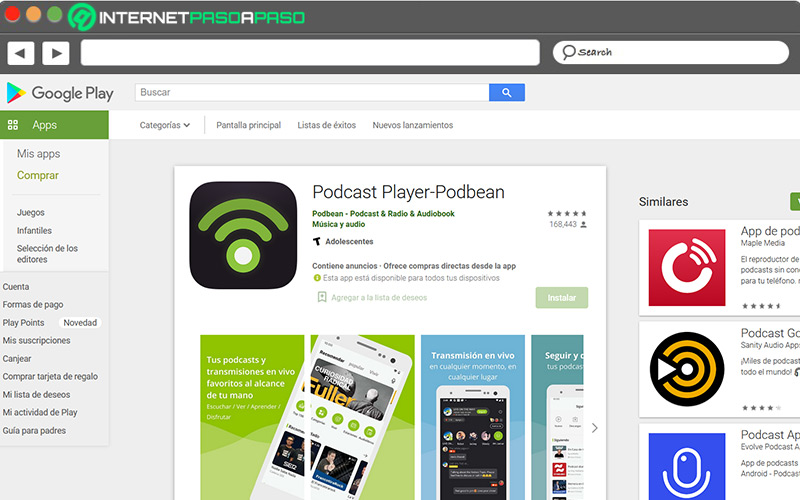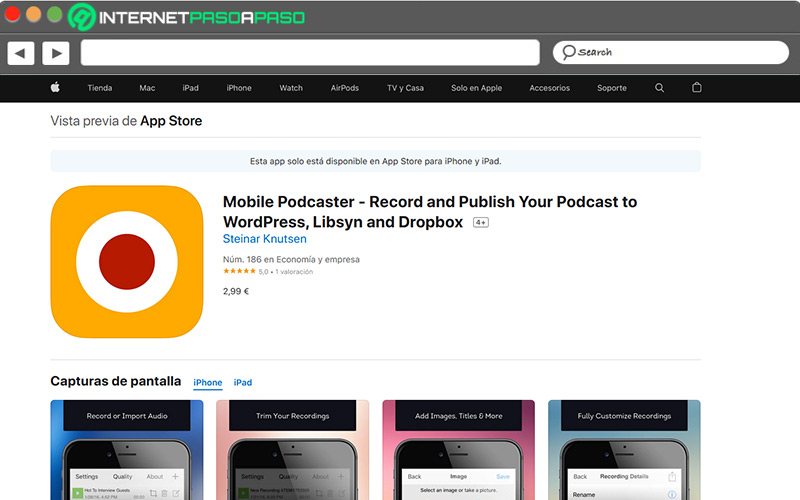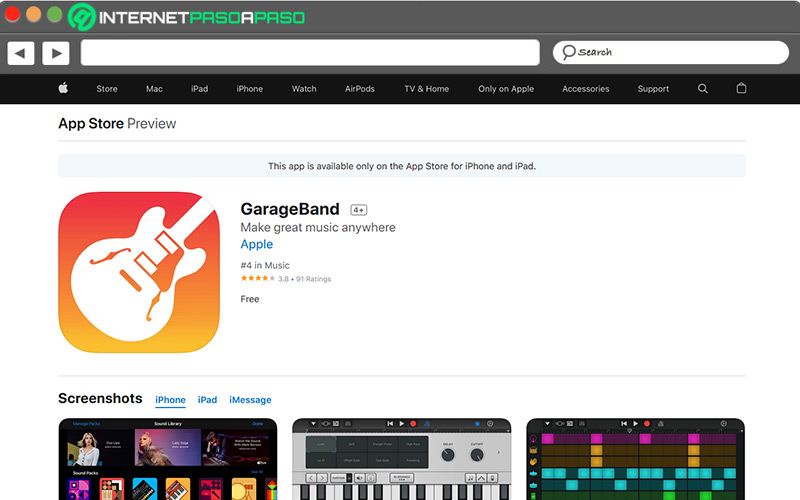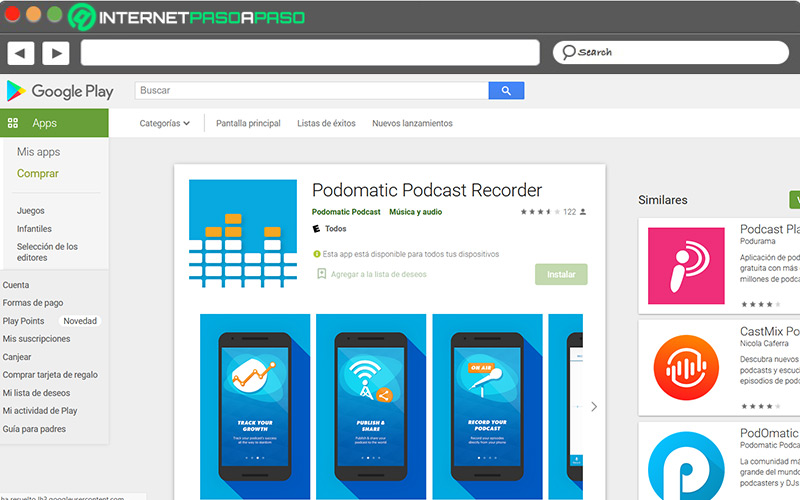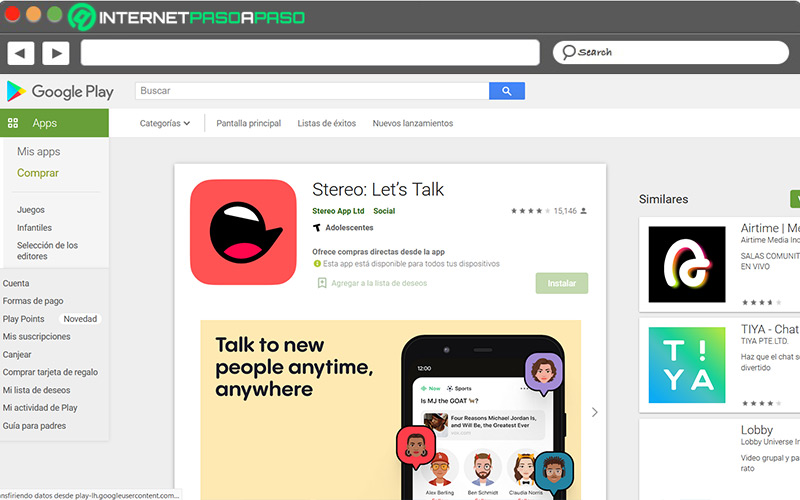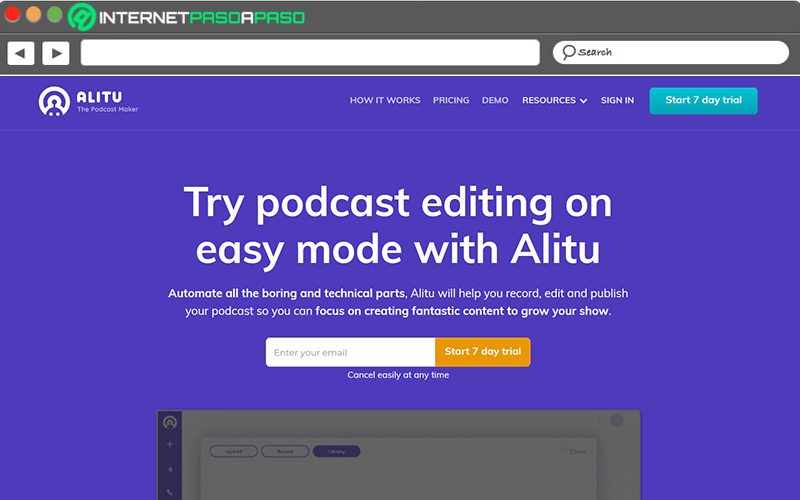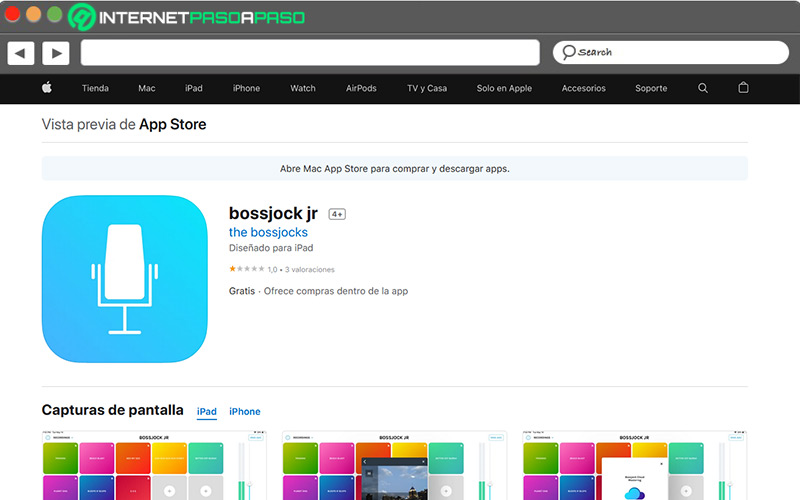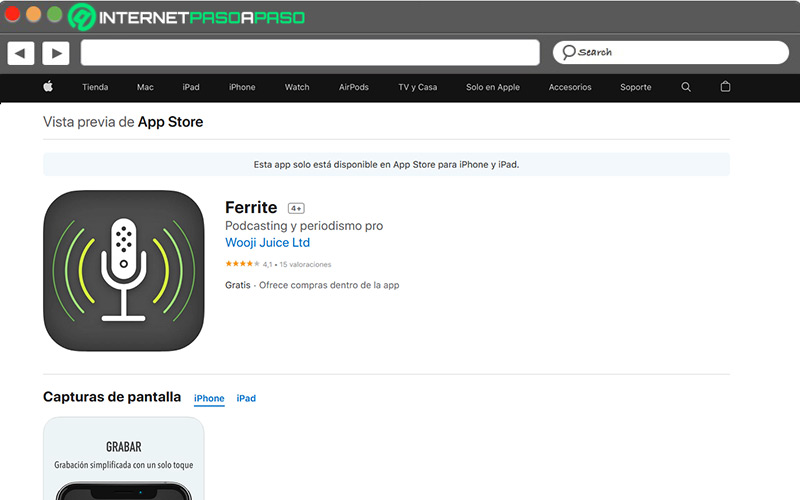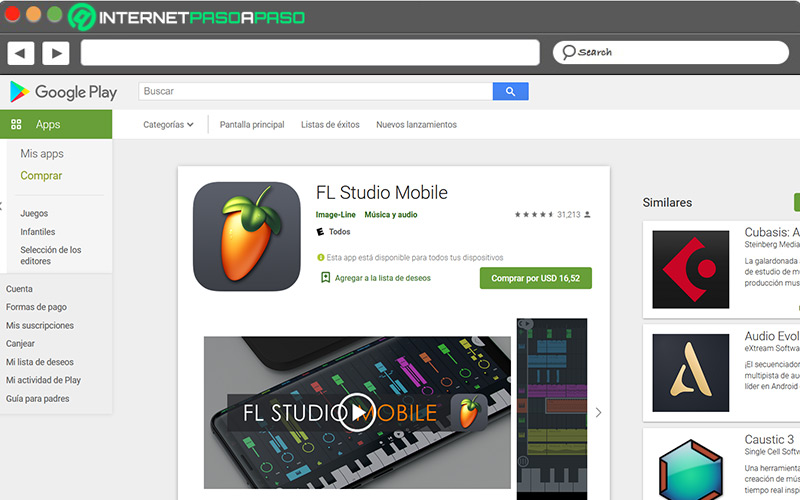Aunque es cierto que un podcast debe estar bien grabado para que despierte interés, no necesariamente tienes que hacerlo utilizando un ordenador y un micrófono de alta calidad. El auge que han tenido estos programas, ha llevado a que las empresas desarrolladoras presenten aplicaciones para hacer el trabajo desde la palma de tu mano.
Tu smartphone es el arma secreta para transmitir tus conocimientos a otros mediante un podcast, sin importar que dispongas del sistema operativo Android o iOS. Esta es una buena alternativa sobre todo si estás comenzando o si quieres simplificar el proceso de producción de tus programas.
En este curso verás de forma detallada cómo grabar un podcast utilizando las aplicaciones de iVoox, Speaker y Anchor, aparte te mostraremos otras diez herramientas que también te ayudan en el proceso, la mayoría de ellas disponibles en las tiendas de Android e iOS de forma gratuita.
Aprende cómo grabar tu primer podcast en la app de iVoox
Directamente desde la aplicación de iVoox no es posible grabar un podcast. Lo que puedes hacer es grabarlo previamente con otra herramienta y subirlo a esta plataforma que sirve como hosting y compartirlo con tu comunidad.
Los pasos que debes dar están descritos a continuación:
Regístrate
En iVoox encontrarás una versión de pago y otra gratuita. Quizá te parezca conveniente comenzar con esta última en la que puedes subir episodios de hasta 120 minutos.
Para registrarte debes hacer esto:
- Ingresa a ivoox.com.
- En la página principal haz clic en “Crea tu podcast”.
- Busca donde dice “Crear podcast gratis”.
- Te envía a un formulario en el que debes crear una cuenta.
- Hay dos opciones, la primera es con un email y contraseña.
- La segunda con una cuenta de Facebook, Google o Apple.
- Ahora debes buscar en tu email la verificación de la cuenta.
- Revisa las notificaciones y apunta si hay algún interés con el que quieres identificarte en iVoox.
- Con esto ya tienes la cuenta lista para utilizar.
Sube el primer podcast
Una vez que esté lista la configuración del perfil de la cuenta, llega el momento de cargar el primer episodio que tienes grabado en tu teléfono:
- En la parte superior de tu cuenta, busca la opción “Subir”.
- Al cargar la pestaña, presiona en “Sube tu episodio”.
- En la parte inferior, en un recuadro naranja, te indica “Seleccionar archivo”.
- Recuerda que el archivo debe estar en formato MP3.
- Busca el archivo en tu ubicación y lo seleccionas.
- Así comenzará el proceso de subida, que tardará de acuerdo con la velocidad de conexión a internet que tengas.
Identifica tu podcast
Tras finalizar la carga del archivo y que ya se encuentre guardado en iVoox, debes completar algunos datos para que la plataforma lo segmente y le de visibilidad.
Haz lo que sigue:
- Coloca un título, una descripción, categoría y etiquetas en el formulario que aparece en la parte baja donde has cargado el archivo.
- Acepta las condiciones de uso y marca la opción “Enviar audio”.
- Completa el captcha respectivo y selecciona “Verificar”.
- Al finalizar, la plataforma te avisará que el audio se ha publicado de forma satisfactoria.
- Aparecerá como privado, pero eso va a cambiar en unos minutos y las personas que visiten iVoox podrán encontrarlo en una de las páginas o buscarlo directamente por el nombre.
Descubre cómo grabar tus podcast desde la app de Speaker
Ahora tendrás una aplicación que permite grabar directamente tus programas en el teléfono móvil. Al descargar e instalar tu dispositivo, se convertirá en un estudio de grabación, con la opción de transmitir en directo o crear un podcast para publicar más adelante.
Aquí está la forma de realizar el proceso de manera fácil y sencilla:
Descarga e instala la aplicación
El primer paso para comenzar a utilizar una herramienta es acudir a la tienda de aplicaciones de Android e iOS y realizar los pasos que se describen ahora:
- En el buscador de la tienda de aplicaciones, escribe “Spreaker Studio”.
- Al localizarla, haz clic en “Instalar”.
- Espera que comience el proceso y te indique que ya está lista para utilizar.
Realiza la primera grabación
Una vez que finalice la instalación, ya estás casi listo para comenzar a grabar tu podcast. La forma de hacerlo es como se indica en los siguientes pasos:
- Al abrir la aplicación, te invita a iniciar sesión. La forma más sencilla es utilizando la cuenta de Google que tienes vinculada al dispositivo.
- Aparecerá una nueva ventana y en la parte baja verás la opción “Rec”.
- Al hacer clic sobre ella, verás una lista vacía.
- Ahora te pregunta si deseas transmitir en directo o realizar una grabación.
- Al seleccionar la opción “Grabar” empezarás a realizar el audio para tu programa.
Organiza una lista
Una de las maravillas que tiene esta aplicación es que puedes configurarla para que la lista que tienes guardada pueda reproducirse durante su programa.
Aquí está la forma de hacer este proceso:
- Ingresa al apartado “Playlist” y debajo verás la opción “Importar archivo”.
- Marca explorar y te mostrará varias opciones donde puedes buscar los archivos, una de ellas es con drive.
- Selecciona los que quieras ingresar y marca “Abrir” para que aparezcan en la lista.
- Les puedes asignar el orden que mejor te parezca.
- Si marcas la casilla “Auto Dj”, el programa automáticamente hará la mezcla de los sonidos.
- En la parte baja de la aplicación podrás ver las barras que te indican el volumen de lo que estás hablando.
Te enseñamos cómo grabar un podcast desde la aplicación de Anchor
Con Anchor puedes grabar los audios en cualquier lugar con tu tablet o teléfono, al aprovechar todas las ventajas que tiene esta aplicación. Una de las características destacables es la posibilidad de ver el comportamiento de tu audiencia, gracias a las estadísticas detalladas que ofrece sin importar la plataforma de distribución que estés utilizando.
Seguidamente, encontrarás de forma sencilla los pasos que debes dar si te decides a utilizar Anchor como la aplicación para grabar tus podcast desde el móvil:
Busca la aplicación
Para comenzar, el primer paso es buscar la aplicación en la tienda de tu móvil.
Escribe Anchor y marca la herramienta oficial:
- Haz clic en “Descargar” y espera que esté instalada en el dispositivo.
- Ahora llega la hora de registrarse y crear un usuario, te puedes valer de tu cuenta Facebook si así lo deseas.
- La segunda opción es con un correo electrónico.
- El registro es idéntico al de cualquier aplicación, colocando los datos y contraseña.
- Al completar el paso anterior, te aparece una ventana con varias funciones y vas a seleccionar la primera “Quiero hacer un nuevo podcast”.
Pasos previos a la grabación
Antes de comenzar con la grabación propiamente del primer programa, Anchor te pide que cumplas con algunos requisitos, como los que están detallados ahora:
- Graba una breve presentación de tu programa, donde indiques de que se trata. Así tus visitantes sabrán que se van a conseguir.
- O si ya lo tienes, en la parte superior está la opción “Importar”.
- En caso de grabarlo, en la parte baja te aparece un botón rojo que debes pulsar y comenzar a hablar.
- Al finalizar, puedes elegir un tema musical de fondo o dejarlo sin música.
- Seguidamente, tienes que colocarle un nombre al podcast y marcas “Continuar”.
- Escribe una descripción, agrega una imagen que servirá como portada, tipo de letra, categoría, idioma y al final marca en “Publicar mi podcast”.
Graba tu primer programa
Toda vez que completes los pasos anteriores, estás casi listo para grabar tu primer episodio. Solamente va a faltar que confirmes el correo electrónico.
Una vez que lo hagas, toma en cuenta el procedimiento descrito a continuación:
- En la pantalla principal de Anchor, verás un símbolo de “+” en el que debes pulsar.
- En la parte inferior verás varias opciones, entre ellas “Grabar”.
- Debes pulsar allí y comenzar a grabar el contenido que ya has preparado con anticipación.
- Cuando pulsas detener, tienes la posibilidad de “Agregar música de fondo”, hay varias canciones entre las que puedes escoger.
- Al final, pulsa en “Guardar”.
- Te da la opción de publicar de una vez el episodio o si vas a esperar marca en “Aún no”.
Configura tu programa
Al tener la grabación lista, se tiene una gran parte del trabajo realizado, solo que para darle una mejor estética y una buena visibilidad es conveniente configurar estos aspectos adicionales:
- Colócale un título al capítulo que vas a subir y una descripción donde expliques puntualmente de qué se trata.
- Indica si es una temporada y el número de episodios, en caso de que tengas varios pensados.
- Tienes la posibilidad de personalizar cada uno con una fotografía.
- Puedes programar la fecha de publicación o marcar “Publicar ahora”.
- Antes, debes seleccionar algunas etiquetas y pulsar en “Hecho”.
Mejores aplicaciones para grabar tu podcast en Android e iOS
No es necesario tener grandes equipos para comenzar a grabar tu podcast. Con un smartphone y la aplicación indicada es suficiente para producir programas de calidad. Leíste de tres herramientas que son súper conocidas y de su funcionamiento.
Pero ahora, tendrás 10 más que se encuentran disponibles en tu sistema operativo:
Podbean
La aplicación tiene un plan gratuito y otro de pago, ya para profesionales. En la primera tendrás limitaciones en cuanto al ancho de banda y espacio de almacenamiento. Lógicamente, cancelando el servicio conseguirás muchas funciones adicionales. Está disponible en las tiendas de aplicaciones tanto de Android como de iOS.
En la versión gratuita, tienes la posibilidad de grabar el programa y colocarle una canción de fondo, hasta allí llega todo. Pagando te muestra las estadísticas, un reproductor multimedia y la capacidad de subir archivos en la nube. El precio es de 99 dólares por mes.
Mobile Podcaster
Esta aplicación funciona para iOS con un precio de 3,49 euros. Su funcionamiento y estructura es muy parecida al resto de las aplicaciones disponibles para este fin. Basta con pulsar el botón grabar y comenzar a hablar. En configuraciones, puedes cambiar la calidad del audio que quedará grabado, aparte de editarlo o importarlo a otras herramientas.
Un punto interesante, es que puedes compartir los contenidos a WordPress, ya que tiene varios plugins compatibles que permiten crear un post junto al archivo de audio. Otra característica es la de distribuir por correo electrónico, sobre todo si quieres hacerlo llegar a tus familiares o amigos para que vean y sepan de tu trabajo.
Garageband
Esta herramienta es exclusiva para iOS, con una versión para iPad y otra para iPhone. Al finalizar la grabación está la posibilidad de realizar pequeñas ediciones al material y exportarlo en una gran variedad de formatos antes de colocarlo en tu plataforma preferida para la distribución. La aplicación fue diseñada principalmente para músicos, por lo que tiene un amplio banco de efectos y sonidos que pueden darle vida a tu programa. La desventaja es que no puedes tenerlo en un dispositivo Android.
Podomatic Podcast Recorder
Esta es otra aplicación disponible para ambos sistemas operativos móviles. Es sencilla y fácil de utilizar, por lo que en unos pocos minutos ya tendrás listo el podcast. Al finalizar, tienes la ventaja de compartirlo directamente en las redes sociales, tales como Twitter o Facebook y publicarlos en una plataforma de distribución.
Pero no solamente es la grabación de los programas lo que hace esta aplicación, también es posible hacer un seguimiento del desempeño que van teniendo, como por ejemplo el tiempo de reproducción, me gusta, visualizaciones y cantidad de seguidores, entre otras cosas.
Stereo
Esta aplicación es principalmente para realizar programas en vivo e interactuar con tu audiencia. Pero no es problema si quieres grabar, pues el contenido queda guardado y puede ser revisado en cualquier momento. También hace posible realizar entrevistas en directo, ya que las charlas es uno de sus puntos fuertes.
Si escuchas en diferido, puedes cambiar la velocidad de la reproducción y retrasar o adelantar el programa, según tus necesidades. Además, el sistema de compensación permite a los creadores monetizar los podcast o recibir regalos por parte de sus oyentes.
App.Alitu.com
Esta aplicación tiene la intención de facilitar el trabajo de los noveles creadores que no quieran tener problemas con los procesos de producción de los programas. El creador sube el contenido mediante Skype, directamente en la herramienta o utilizando el teléfono, de allí en adelante toda la responsabilidad es de Alitu. Cuando todo está listo, puedes darle los toques finales de acuerdo con tus gustos, valiéndote de las herramientas que están disponibles. El último paso es publicarlo o descargarlo para tenerlo como un archivo en tu dispositivo.
Opinion Podcast
Aquí está otra excelente herramienta para los novatos, con una interfaz sencilla, pero con detalles muy bien cuidados. En su menú principal permite organizar los elementos de la manera que lo decidas y en edición puedes ampliar los segmentos para realizar los cortes de la forma más precisa, dándoles un toque muy profesional.
Una vez que tengas listo el programa, lo puedes compartir directamente en una red social o en una aplicación que distribuya los podcast. Desde Opinion se crea un sitio web sencillo que facilita las labores de enviar a los contactos.
Bossjock Jr
Si quieres ahorrar tiempo en la realización de tu podcast, no dejes pasar esta aplicación que está principalmente disponible en iOS. La postproducción no la realizas después, va ocurriendo al momento, por lo que todos los segmentos y ajustes que debas realizar los diseñas mientras grabas. Además, la calidad del sonido es de alto nivel, que combinados con la masterización y la mezcla dejan un contenido muy profesional. Para que tus seguidores escuchen el material lo puedes compartir directamente en Facebook, SoundCloud o Dropbox.
Ferrite
La producción de cualquier nota de voz es posible con esta aplicación, incluyendo los podcasts. Se combina la sencillez de una grabadora con un sistema multipista, en una interfaz que te hará el trabajo más fácil. Una vez que la descargas e instalas, bastará un solo toque para comenzar a registrar tu contenido.
Tiene monitores visuales para ver el nivel de audio, aunque también puedes valerte de tus auriculares. El zoom que se realiza a las pistas grabadas ayuda a que la edición sea rápida y sencilla. Finalmente, hay que resaltar la eliminación de ruidos molestos y la nivelación automática del sonido.
FL Studio Mobile
Esta es una última alternativa para Android, que no es gratuita, por lo que se debe pagar para utilizarla 16,29 dólares. Con la aplicación se puede grabar, editar o mezclar proyectos completos desde el teléfono o la tablet, quedando guardados en una diversidad de formatos y de allí compartirlos en la nube o con otros sitios.
La interfaz de usuario se adapta al tamaño de la pantalla, por lo que configurarla es muy fácil desde cualquier dispositivo. Aparte incluye una gran cantidad de efectos y sonidos de instrumentos para complementar tu grabación. Con estas recomendaciones, grabar con el teléfono tu próximo programa será fácil y sin complicaciones. Revisa tu presupuesto y ajústate a las necesidades para elegir la que más te convenga.